


在Win7系统中,桌面是我们日常使用电脑时最常用的工作区域之一。默认情况下,Windows 7将桌面上的文件和图标存储在用户文件夹中,但有时候用户可能会将桌面的默认存储位置修改为其他目录,以便更好地组织自己的文件。本文将为您介绍在Windows 7系统中如何修改桌面的默认存储位置,让您能够更加灵活地管理自己的桌面文件和图标。
具体方法如下:
1、通常,我们只需前往“C:\Users\lenovo\Desktop”路径(lenovoo为你的用户名),即可找到桌面文件夹,如下图所示。
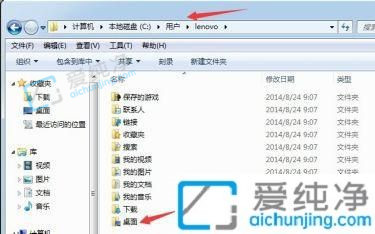
2、鼠标右键点击该文件夹,选择“属性”,并切换到“位置”选项卡。
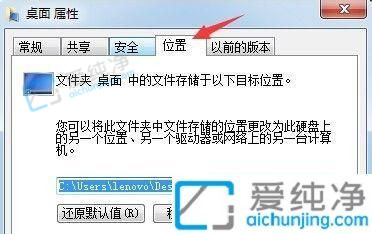
3、在指定位置栏中输入目标路径。
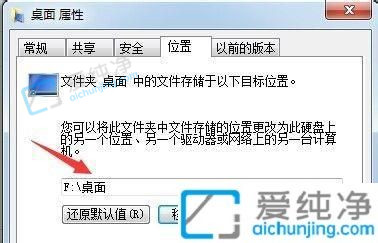
4、完成输入后,点击下方的“确定”。
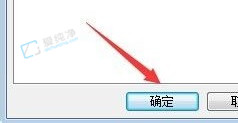
5、若弹出提示框,请选择“是”。
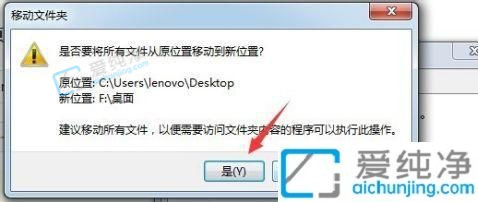
6、请耐心等待,转移过程完成后,您将看到桌面文件夹已成功迁移。
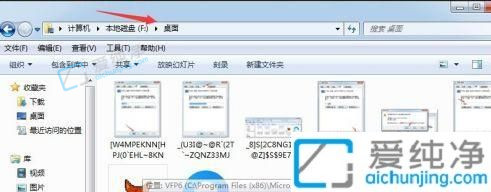
总的来说,通过修改Win7桌面的默认存储位置,我们可以更好地管理和组织我们的文件,使其更符合我们的个人需求和习惯。不再局限于默认的个人文件夹,我们可以将桌面上的文件存储在其他位置,以便更快速、方便地访问和使用。掌握这一技巧,相信你能够更高效地使用Windows 7系统,并提升工作和生活的效率。
| 留言与评论(共有 条评论) |